
时间:2021-08-03 00:26:27 来源:www.win10xitong.com 作者:win10
很多用户在使用win10系统的时候,都遇到了win10提示无法使用内置管理员账户打开图解的问题,这个问题很典型。因为这个问题还是比较少见的,所以很多网友都不知道该如何解决,如果你暂时身边没有懂这方面的人才处理这个win10提示无法使用内置管理员账户打开图解问题其实可以来看看小编是怎么处理的:1、首先通过组合快捷键【Win+R】对于运行功能打开,然后输入【gpedit.msc】打开本地组策略编辑器。2、然后进入到计算机配置-Windows设置-安全设置-本地策略-安全选项就彻底解决了。下面就一起好好的看一下win10提示无法使用内置管理员账户打开图解问题的方法介绍。
推荐系统下载:系统之家Win10纯净版
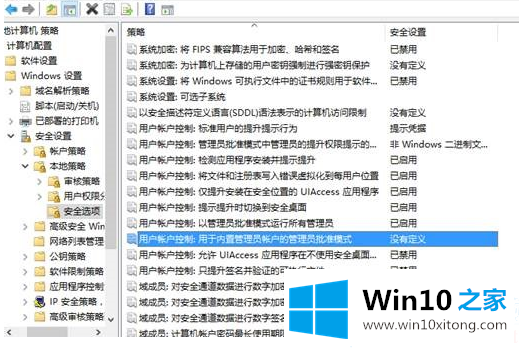
Win10提示无法使用内置管理员帐户打开解决方案
1.首先通过组合快捷键【Win R】打开运行功能,然后进入【gpedit.msc】打开本地组策略编辑器。
2.然后进入计算机配置-窗口设置-安全设置-本地策略-安全选项。
3.然后可以看到右边的【用户账户控制:内置管理员的管理员审批模式】。
4.右键单击可更改选项,并将其设置为启动状态。
以上是边肖编译的win10 tips无法用内置管理员帐号打开的解决方案。如果想了解更多的系统软件,可以关注win10 Home!
到这里,小编已经把win10提示无法使用内置管理员账户打开图解的方法介绍全部给大家说得很详细了,以上的文章如果对你的问题有所帮助,希望对本站多多支持。